A Microsoft Entra Javaslatok használata
A Microsoft Entra-javaslatok funkció személyre szabott elemzéseket biztosít, és végrehajtható útmutatást nyújt az alábbiakhoz:
- Segít azonosítani a Microsoft Entra szolgáltatással kapcsolatos ajánlott eljárások megvalósításának lehetőségeit.
- A Microsoft Entra-bérlő állapotának javítása.
- Optimalizálja a konfigurációkat a forgatókönyvekhez.
Ez a cikk a Microsoft Entra javaslatainak használatát ismerteti. Minden Microsoft Entra-javaslat hasonló részleteket tartalmaz, például leírást, a javaslat címzettjének értékét és a javaslat megoldásának lépéseit. Ebben a cikkben a Microsoft Graph API útmutatást is talál.
Előfeltételek
A javaslatok megtekintésére vagy frissítésére különböző szerepkör-követelmények vonatkoznak. Használja a legkevésbé kiemelt szerepkört a szükséges hozzáférési típushoz.
| Microsoft Entra szerepkör | Hozzáférési típus |
|---|---|
| Jelentésolvasó | Csak olvasható |
| Security Reader | Csak olvasható |
| Global Reader | Csak olvasható |
| Felhőalkalmazások Rendszergazda istrator | Frissítés és olvasás |
| Alkalmazások Rendszergazda istrator | Frissítés és olvasás |
| Biztonsági operátor | Frissítés és olvasás |
| Security Administrator | Frissítés és olvasás |
Egyes javaslatokhoz P2 vagy más licenc szükséges. További információ: Javaslatok rendelkezésre állási és licenckövetelményei.
Javaslat elolvasása
A legtöbb javaslat ugyanazt a mintát követi. A javaslat működéséről, értékéről és a javaslat kezeléséhez szükséges néhány műveletlépésről is tájékoztatást kaphat. Ez a szakasz áttekintést nyújt a javaslatokban megadott részletekről, de nem egy javaslatra vonatkozik.
Jelentkezzen be a Microsoft Entra Felügyeleti központba legalább jelentésolvasóként.
Tallózással keresse meg az Identitás>áttekintése> Javaslatok lapot.
Válasszon ki egy javaslatot a listából.
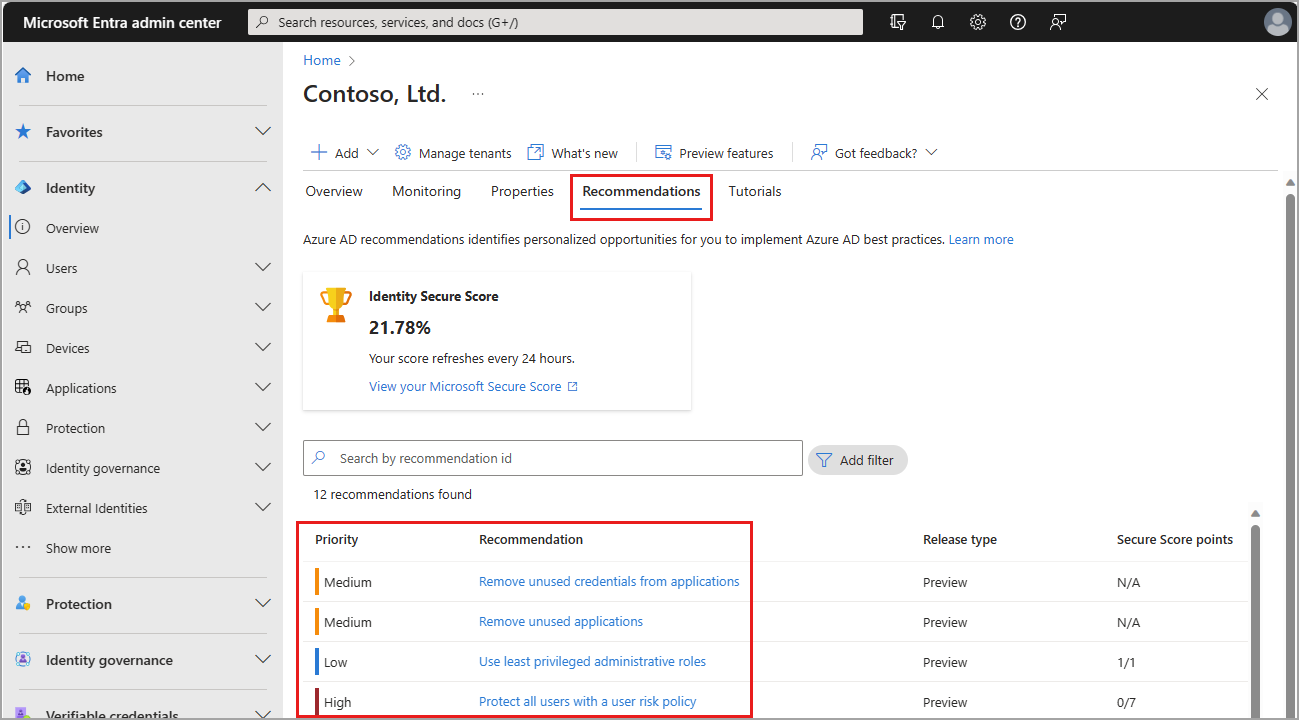
Minden javaslat ugyanazokat a részleteket tartalmazza, amelyek ismertetik, hogy mi a javaslat, miért fontos, és hogyan lehet kijavítani.

A javaslat állapotát a rendszer manuálisan vagy automatikusan frissítheti. Ha az összes erőforrás a műveleti terv szerint van kezelve, az állapot automatikusan Befejezve értékre változik a javaslatok szolgáltatás következő futtatásakor. A javaslati szolgáltatás a javaslattól függően 24–48 óránként fut.
A javaslatok prioritása lehet alacsony, közepes vagy magas. Ezeket az értékeket számos tényező határozza meg, például a biztonsági következmények, az egészségügyi problémák vagy a potenciális törésváltozások.
- Magas: Meg kell tennie. Ha nem cselekszik, az súlyos biztonsági következményekkel jár, vagy leállást okozhat.
- Közepes: Meg kell tennie. Nincs súlyos kockázat, ha a művelet nem történik meg.
- Alacsony: Lehet, hogy igen. Nem jár biztonsági kockázattal vagy egészségügyi problémákkal, ha a művelet nem történik meg.
A javaslatok érintett erőforrástípusa lehet alkalmazások, felhasználók vagy a teljes bérlő. Ez a részlet bemutatja, hogy milyen típusú erőforrásokat kell kezelnie. Ha az érintett erőforrás bérlői szinten van, lehetséges, hogy globális módosítást kell végeznie.
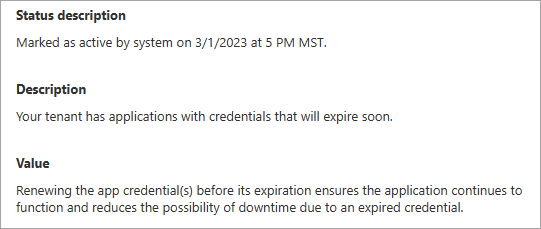
Az Állapot leírása azt jelzi, hogy a javaslat állapota mikor változott, és hogy a rendszer vagy egy felhasználó módosította-e.
A javaslat értéke annak magyarázata, hogy a javaslat elvégzése miért előnyös Önnek, és a kapcsolódó funkció értéke.
A műveleti terv részletes útmutatást nyújt egy javaslat implementálásához. A műveleti terv tartalmazhat hivatkozásokat a vonatkozó dokumentációra, vagy átirányíthatja Önt az Azure Portal más lapjaira.
Az Érintett erőforrások tábla a javaslat által azonosított erőforrások listáját tartalmazza. Az erőforrás neve, azonosítója, az első észlelés dátuma, és az állapot meg van adva. Az erőforrás lehet például egy alkalmazás vagy egy erőforrás-szolgáltatásnév.
Megjegyzés:
A Microsoft Entra rendszergazdája írja be, hogy az érintett erőforrások legfeljebb 50 erőforrásra korlátozódnak. Ha egy javaslat összes érintett erőforrását meg szeretné tekinteni, használja ezt a Microsoft Graph API-kérést: GET /directory/recommendations/{recommendationId}/impactedResources
További információ: A Microsoft Graph használata a Microsoft Entra javaslatokkal című szakaszában.
Javaslat frissítése
Egy javaslat vagy egy kapcsolódó erőforrás állapotának frissítéséhez jelentkezzen be az Azure-ba egy minimális jogosultsági szintű szerepkörrel a javaslatok frissítéséhez.
Tipp.
A cikkben szereplő lépések a portáltól függően kissé eltérhetnek.
Lépjen a Microsoft Entra-azonosítóra> Javaslatok.
Válasszon ki egy javaslatot a listából a részletek, az állapot és a műveleti terv megtekintéséhez.
Kövesse a műveleti tervet.
Ha lehetséges, kattintson a jobb gombbal egy erőforrás állapotára egy javaslatban, válassza a Megjelölés másként lehetőséget, majd válasszon egy állapotot.
- Az erőforrás állapota normál szövegként jelenik meg, de a menü megnyitásához kattintson a jobb gombbal az állapotra.
- Az egyes erőforrásokat igény szerint más állapotba állíthatja.

A javaslati szolgáltatás automatikusan befejezettként jelöli meg a javaslatot, de ha manuálisan kell módosítania egy javaslat állapotát, válassza a Megjelölés a lap tetején, és válasszon egy állapotot.
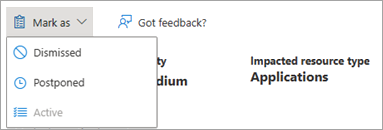
- Jelöljön meg egy javaslatot elutasítottként, ha úgy véli, hogy a javaslat irreleváns, vagy az adatok helytelenek.
- A Microsoft Entra ID azt kéri, hogy miért utasította el a javaslatot a szolgáltatás továbbfejlesztése érdekében.
- Jelöljön meg egy javaslatot elhalasztottként, ha később szeretne foglalkozni a javaslatával.
- A javaslat aktívvá válik a kijelölt dátum bekövetkezésekor.
- Egy befejezett vagy elhalasztott javaslatot újraaktiválhat, hogy szem előtt tartsa és újraértékelje az erőforrásokat.
- Javaslatok módosítás Az összes érintett erőforrás kezelése befejeződött.
- Ha a szolgáltatás egy befejezett javaslat aktív erőforrását azonosítja a szolgáltatás következő futtatásakor, a javaslat automatikusan aktívra változik.
- A javaslat végrehajtása az egyetlen, az auditnaplóban összegyűjtött művelet. A naplók megtekintéséhez nyissa meg a Microsoft Entra ID>auditnaplóit , és szűrje a szolgáltatást a "Microsoft Entra-javaslatok" kifejezésre.
- Jelöljön meg egy javaslatot elutasítottként, ha úgy véli, hogy a javaslat irreleváns, vagy az adatok helytelenek.
Továbbra is figyelheti a bérlőben a módosításokra vonatkozó javaslatokat.
A Microsoft Graph használata a Microsoft Entra javaslataival
A Microsoft Entra-javaslatok a Microsoft Graph használatával tekinthetők meg és kezelhetők a /beta végponton. Megtekintheti a javaslatokat és azok érintett erőforrásait, elhalaszthatja a későbbi javaslatokra vonatkozó javaslatokat, és így tovább. További információkért tekintse meg a Microsoft Graph dokumentációjában található ajánlásokat.
Első lépésként kövesse az alábbi utasításokat, hogy a javaslatokat a Microsoft Graph használatával használja a Graph Explorerben.
- Jelentkezzen be a Graph Explorerbe.
- Válassza a GET elemet HTTP-metódusként a legördülő listában.
- Állítsa az API-verziót bétaverzióra.
Az összes javaslat megtekintése
Adja hozzá a következő lekérdezést a bérlő összes javaslatának lekéréséhez, majd válassza a Lekérdezés futtatása gombot.
GET https://graph.microsoft.com/beta/directory/recommendations
A válaszban megjelenik a bérlőre vonatkozó összes javaslat. A hatás, az előnyök, az érintett erőforrások összegzése és a szervizelési lépések a válaszban találhatók. Keresse meg a javaslatok javaslatazonosítóját az érintett erőforrások megtekintéséhez.
Adott javaslat megtekintése
Ha egy adott javaslatot szeretne keresni, hozzáadhat egy recommendationType elemet a kéréshez. Ez a példa lekéri a javaslat részleteit applicationCredentialExpiry .
GET https://graph.microsoft.com/beta/directory/recommendations?$filter=recommendationType eq 'applicationCredentialExpiry'
Javaslatok érintett erőforrásainak megtekintése
Egyes javaslatok esetleg hosszú listát adnak vissza az érintett erőforrásokról. Az érintett erőforrások listájának megtekintéséhez meg kell keresnie a javaslat azonosítóját. A javaslat azonosítója az összes javaslat és egy adott javaslat megtekintésekor jelenik meg a válaszban.
Egy adott javaslat érintett erőforrásainak megtekintéséhez használja az alábbi lekérdezést a mentett javaslatazonosítóval.
GET /directory/recommendations/{recommendationId}/impactedResources